- 在女人上面怎么成为真正的男人 1个简单易行的方法揭秘 男人必看! 帮助用户解决问题
- MP3转MIDI全攻略:轻松制作手机铃声的专业教程 视频转换器
- 视频字幕制作全攻略:从零开始制作SRT/ASS字幕文件 视频转换器
- 视频分辨率修改教程:一键提升画质,支持MP4/AVI/MKV等格式 用户咨询回复处理
- CDA转APE格式教程:无损提取CD音轨,保留原声音质 视频转换器
- 视频配乐全攻略:轻松掌握背景音乐添加技巧 视频转换器
- PDF转视频全攻略:轻松将文档转为动态演示 电脑应用
- 五一假期后轻松玩转视频:给视频添加GIF动态表情教程 电脑应用
- 光碟備份很簡單!2025年香港臺灣用戶最實用教學 光碟複製為光碟/ISO檔
- Leawo 藍光到 DVD 轉檔器能以超越同業 6 倍的速度,將藍光內容轉換為 DVD 光碟 光碟複製為光碟/ISO檔
- Leawo 藍光轉檔器支援將藍光影片轉換為 MKV、MP4、AVI 等 180+ 種格式 光碟複製為光碟/ISO檔
-
视频添加片尾图片 为图片添加动态特效 视频加图片并设置图片进入方式:
http://www.leawo.cn/space-3896190-do-thread-id-70413.html -
视频加图片并控制图片大小 视频加图片水印,图片水印缓缓放大然后消失:
http://www.leawo.cn/space-3896190-do-thread-id-70386.html -
男人二十是“朝阳”,三十是“正大”,到了四十就开始“微软”,五十简单就成了“松下”,六十以后就只能“联想”了。而女人不同,二十开始“新浪”,到了三十就成了“搜狐”,四十更是成了一只可怕的“雅虎”!
-
将照片中的人物抠取出来并更换背景,照片怎么抠图 怎么样更换照片背景:
http://www.leawo.cn/space-3896190-do-thread-id-70354.html -
今天才明白,上次同学聚会喝了八瓶啤酒撑死我了,一瓶白酒六十四度,一瓶啤酒八度,八瓶啤酒相当于一瓶白酒的度数,以后同学聚会我直接喝一瓶白酒不就好了嘛,省的喝八瓶啤酒撑的慌!老铁们,没毛病吧!
图片加动态特效 视频片尾加图片,并给图片设置旋转、缩放等特效
狸窝 复制 收藏 保存到桌面 快速找教程方案 反馈需求 社会主义核心价值观 在线客服 马上注册 升级VIP
五一小长假已经结束了,大家是不是也和我一样的意犹未尽呢,不过没关系,咱再等等月底的端午节哈。之前和大家讲了在视频中添加图片,设置图片进入方式以及图片放大消失的效果。那今天再继续深入一下,让视频中添加的图片以从左往右旋转的方式进入界面,并设置缓缓放大效果,也是相当于把之前所讲的做一个结合。
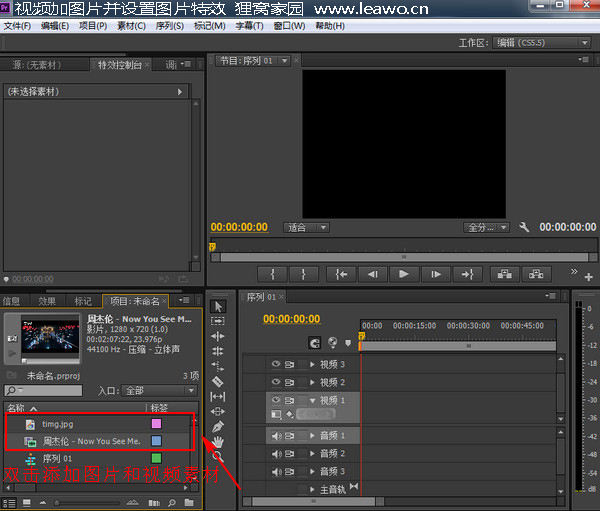
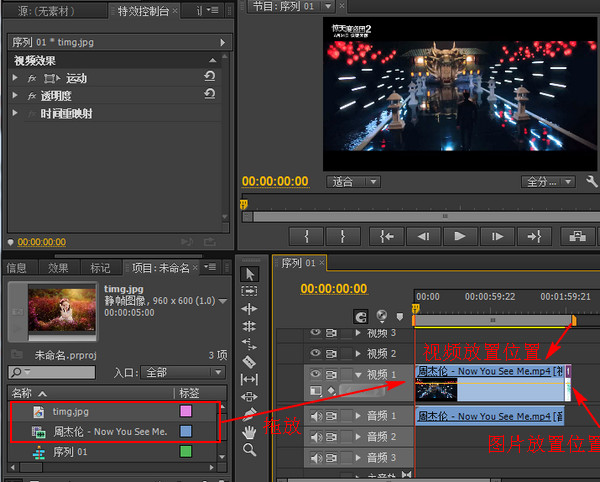
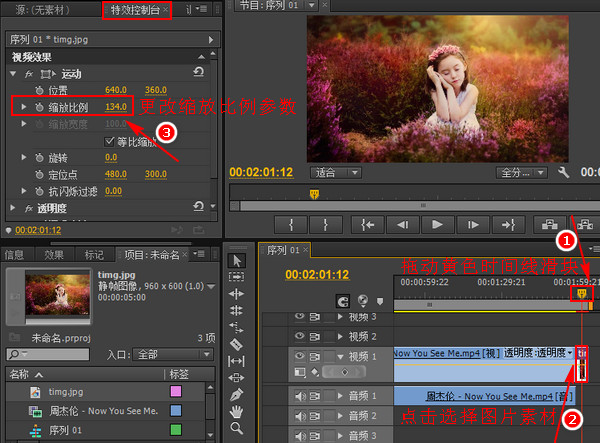
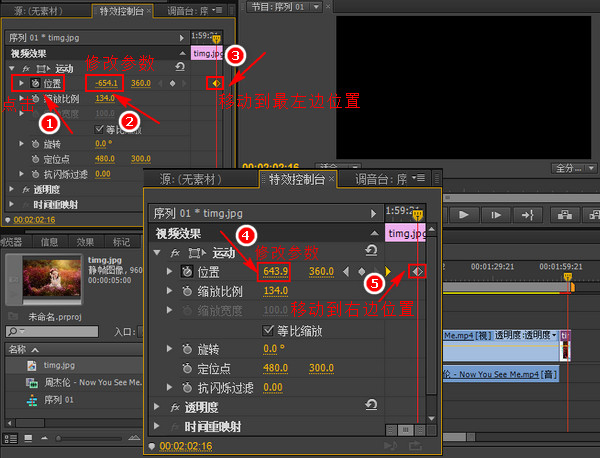
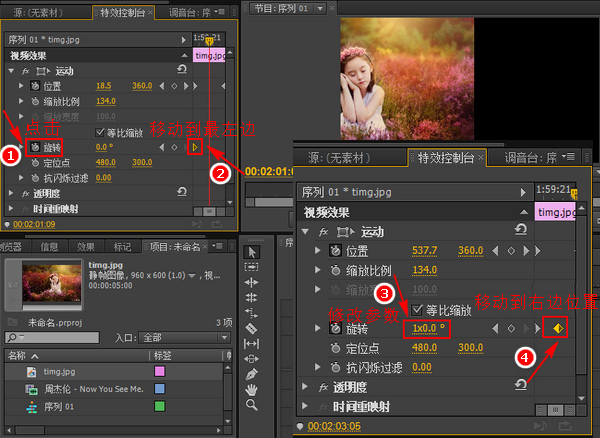
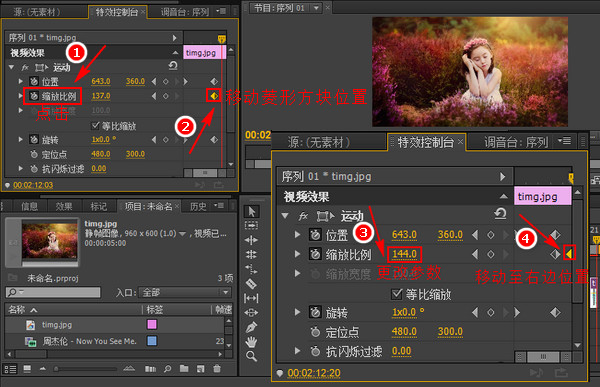
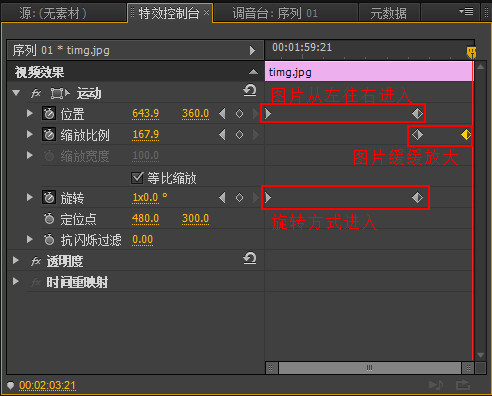
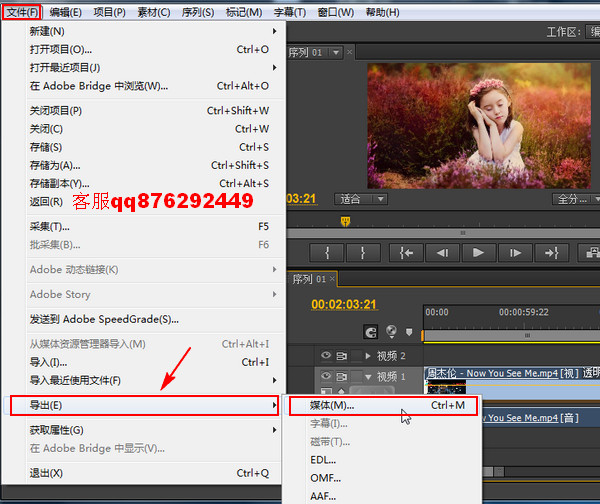
视频添加图片并设置图片特效软件下载:
双击运行软件,在弹出的对话框中选择“新建项目”,接下来弹出新的对话框,设置好视频保存位置和名称,按“确定”按钮。有效预置选择DV—PAL宽银幕48KHz,可以自己更改序列的名称,最后按“确定”按钮。双击“项目:未命名”的空白处添加素材。用到的素材依然是视频和图片。
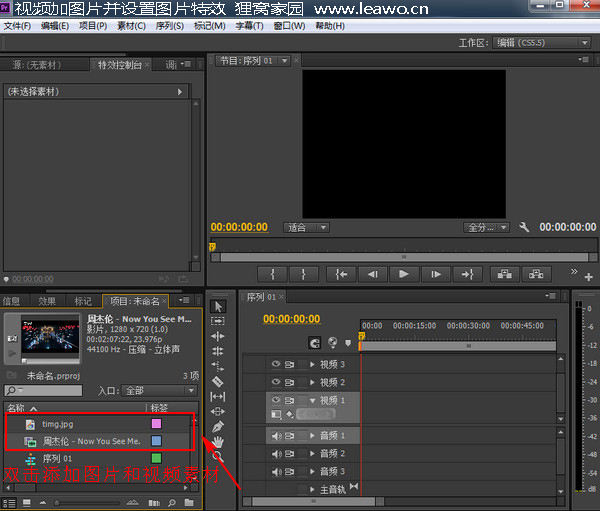
素材添加之后现在把视频素材和图片素材都拖放到视频1的轨道上。因为是要给视频片尾添加图片,所以应该是先把视频素材拖放到视频1轨道上,再接着把图片素材拖放到视频1轨道上,图片放在视频的后面。如果是想给视频片头添加图片,就把图片放前面,视频放在后面。
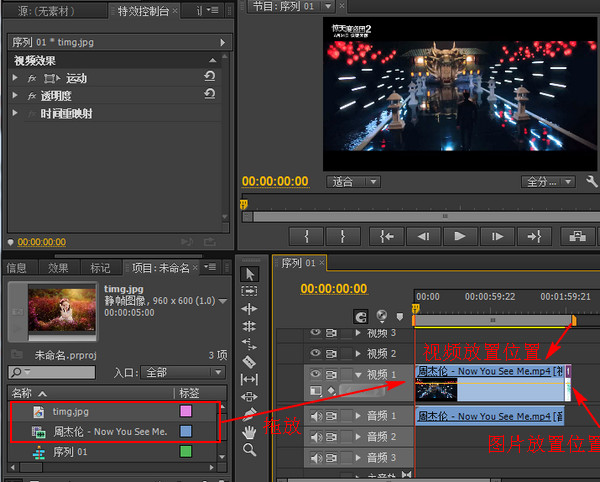
现在需要修改图片素材的大小,因为图片事先没有进行尺寸修改,可能出现图片过大或过小的情况。先把下图中黄色的滑块拖放至图片素材位置,接着点击选中图片,在“特效控制台”下面更改“缩放比例”的参数,调整到让图片正常显示在界面上即可。
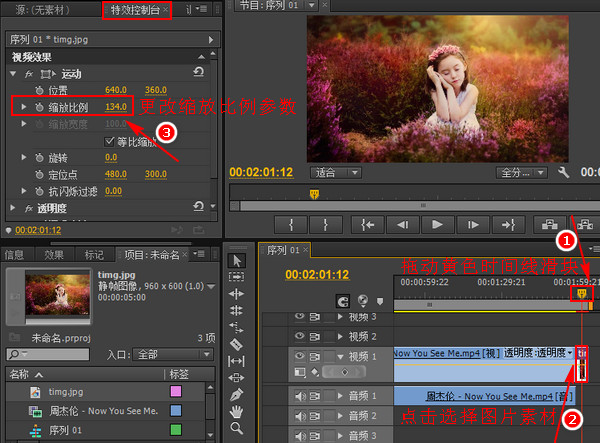
我们先来给图片设置从左往右进入的效果。点击“位置”前面像小闹钟一样的图标,接着修改参数,直到界面上看不见图片为止,然后把后面的菱形小方块移动到当前位置的最左边。接着再修改参数,直到图片完全显示在界面上,再把新出现的菱形小方块移动到当前右边的位置。详细教程参考:http://www.leawo.cn/space-3896190-do-thread-id-70413.html。
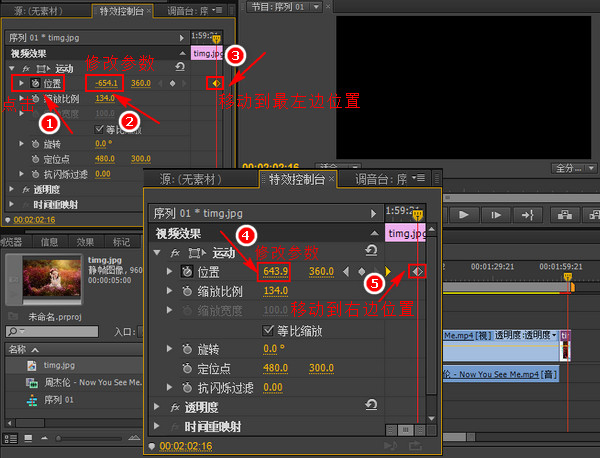
图片只是单单从左往右进入可能会有点单调,现在添加一个旋转效果,让图片以旋转的形式从左往右进入。点击“旋转”前面像小闹钟一样的图标,把菱形小方块移动到当前位置最左边。接着修改参数,把参数更改为360,360就相当于把图片旋转一周,更改数值为360之后参数为显示为“1×0.0”,这是正常的,然后把新的菱形方块同样移动到右边位置。
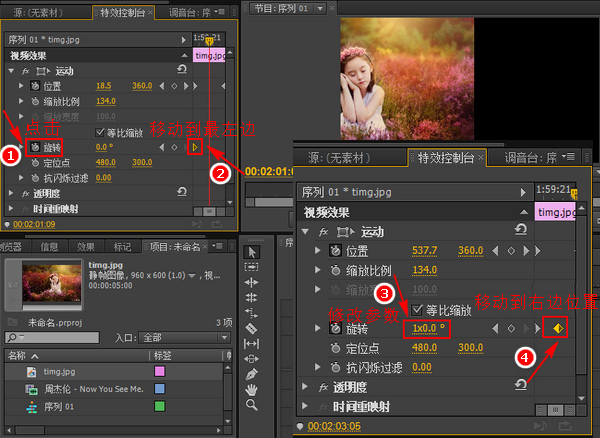
现在再给图片设置一个缓缓放大的效果,因为是要让图片以旋转的方式从左往右出现在界面上之后再给图片设置缓缓放大的效果,所以操作有点不一样。点击“缩放比例”前面的小闹钟按钮,移动后面的菱形方块。因为是让图片缓缓放大,所以应该把缩放比例的数值调大,然后把后面新出现的菱形方块移动到右边位置。详细教程参考:http://www.leawo.cn/space-3896190-do-thread-id-70386.html
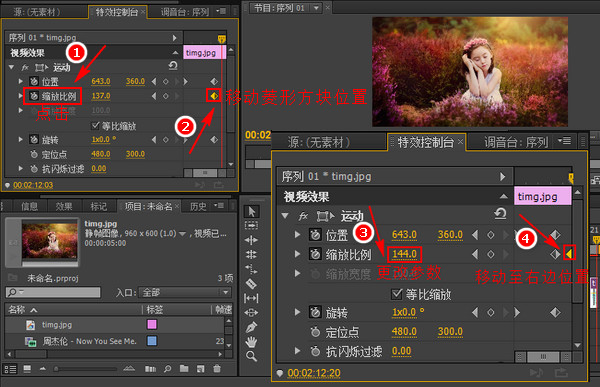
给大家展示一下上面所有操作中菱形方块的位置。每一个特效后面都有两个菱形小方块,我们暂且把这些小方块称之为开始方块和结束方块。因为图片缓缓放大效果是在图片以旋转方式从左往右进入之后的,所以缩放比例后面的开始方块应该和位置以及旋转后面的结束方块在同一位置。这些方块是可以拖动更改位置的,尽量和我下面所显示的一样。
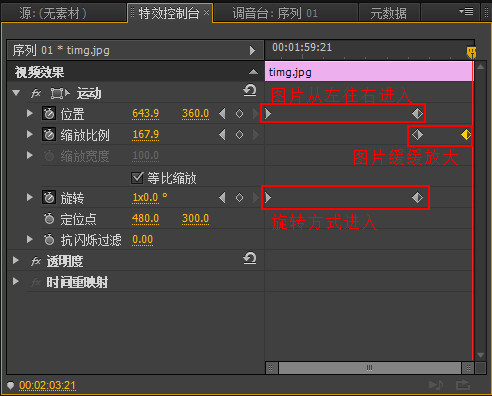
觉得差不多之后输出就行了。在“文件”菜单下面选择“导出”后面的“媒体”,然后在导出设置对话框中设置好导出的格式和名称再进行导出就行了。不同的视频格式所导出的视频大小会有所不一样。
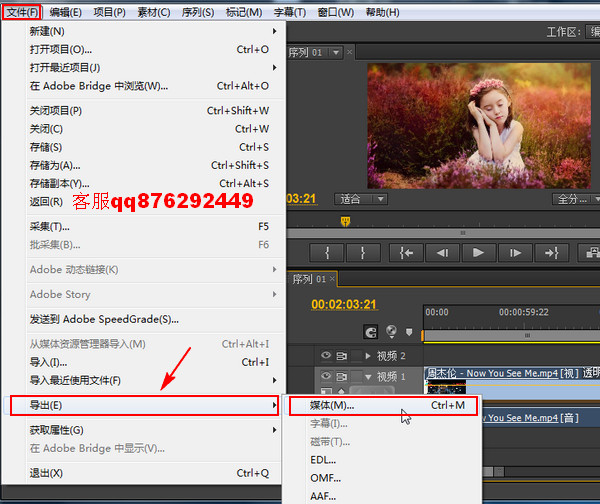
给大家展示一下我刚刚制作的效果,重点只需要看结尾部分就行了。如果下面播放不了请移步到这里进行观看:http://v.youku.com/v_show/id_XMjc0MDU2MDExMg==.html?spm=a2h3j.8428770.3416059.1。
因为给图片设置缓缓放大效果以及设置从左往右进入效果之前都有和大家说过,所以我这里就说得不是很详细,但是上面都有详细教程参考的地址,如果有不懂的可以参考详细教程。今天只是增加了一个图片旋转的效果,整体操作都是差不多的。
以上就是今天关于怎样在视频中添加图片,并给图片添加相关特效的操作了。与其说今天是讲了一个新的操作,我更愿意说是对之前讲过内容的一个巩固和加强操作。如果大家在操作过程中遇到什么问题可以联系客服qq2069451351。(点击下面赞赏有惊喜哦!!!)
狸窝是帮助用户解决问题 提供教程解决方案 在这个过程中有使用我们自己开发的软件 也有网上找的工具 只要帮助用户解决问题就好!在这个过程中我们的教程方案写作老师比较辛苦 有时为了一个教程要试验测试好几天及连续加班多日, 而大家的赞赏是一种肯定和表扬 不在于多少|打赏随意|只要你开心, 更像征一种鞭策和鼓励!!!
